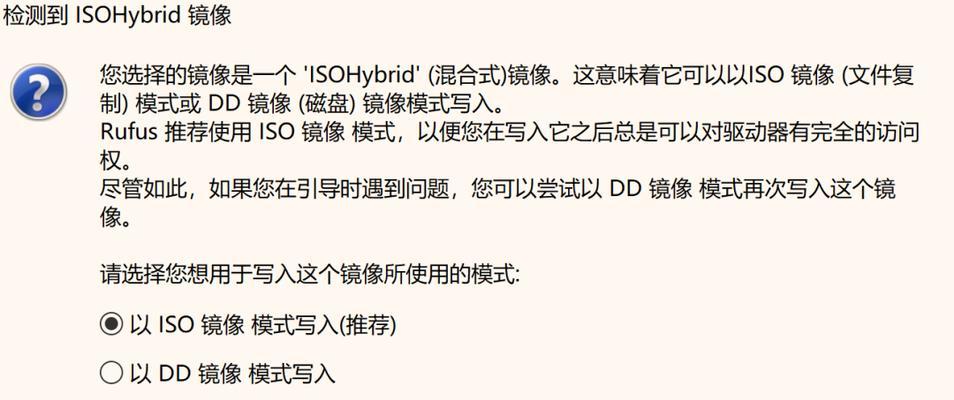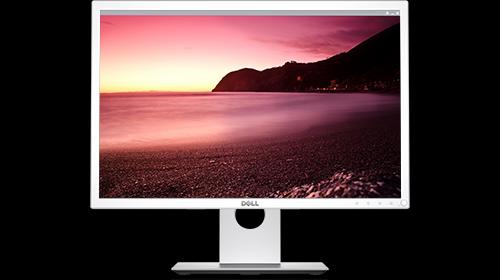随着时间的推移,我们的电脑往往会变得越来越慢,软件也可能出现各种问题。在这种情况下,重装操作系统是一个不错的选择,可以让电脑恢复到出厂设置,提高性能和稳定性。本文将为您提供一份详细的教程,教您如何为戴尔G7笔记本电脑重新安装Windows10系统。无论您是经验丰富的用户还是新手,都可以轻松搞定!

一、备份重要数据
在进行任何系统重装操作之前,我们强烈建议您备份重要数据,以防意外发生。您可以使用外部硬盘、云存储等方式进行备份,确保数据的安全。
二、下载Win10镜像文件
在开始重装之前,您需要下载Windows10系统的镜像文件。您可以从微软官网或其他可信来源下载官方的Win10镜像文件,确保安全性和兼容性。
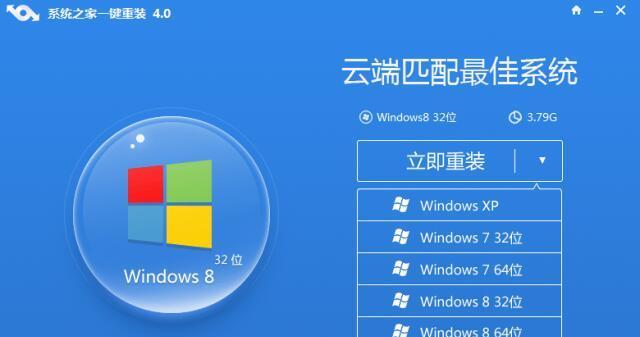
三、制作启动U盘
接下来,您需要制作一个可启动的U盘,以便安装新的操作系统。插入U盘后,打开“媒体创建工具”软件,按照提示选择U盘并下载所需文件,等待制作完成。
四、设置BIOS启动项
在重启电脑之前,您需要进入BIOS设置,并将启动顺序调整为从U盘启动。按下电源键后,连续按下F2键进入BIOS设置界面,找到“Boot”选项,将U盘设置为首选启动设备,并保存设置。
五、重启电脑并进行系统安装
重启电脑后,您将看到系统开始从U盘启动。按照屏幕上的指示进行操作,选择语言、时间和键盘布局等设置,并点击“下一步”继续。点击“安装”按钮开始系统安装过程。

六、选择系统版本
在安装过程中,系统会要求您选择要安装的版本。根据您的需求选择适当的版本,并点击“下一步”继续。
七、接受许可协议
在继续安装之前,请阅读并接受Windows10的许可协议。勾选“我接受许可协议”选项,并点击“下一步”。
八、选择磁盘和分区
接下来,您需要选择要安装系统的磁盘和分区。如果您只有一个硬盘,系统会自动选择。如果您有多个硬盘或分区,请根据需要进行选择,并点击“下一步”。
九、等待系统安装
系统安装过程可能需要一些时间,请耐心等待。电脑将自动进行必要的操作,并在安装完成后自动重启。
十、配置新系统设置
在系统安装完成并重启后,您需要进行一些基本设置,例如设置用户名、密码、网络连接等。按照屏幕上的指示进行操作,并点击“下一步”继续。
十一、更新系统和驱动
为了保持系统的最新和稳定,您需要及时更新系统和驱动程序。打开Windows更新设置和戴尔官方网站,下载并安装所有可用的更新和驱动程序。
十二、安装常用软件
随着系统的重新安装,您还需要重新安装您常用的软件。使用官方来源或可信的软件下载网站下载并安装您所需的软件。
十三、恢复数据备份
在完成系统和软件的安装后,您可以开始恢复备份的数据。将外部硬盘或云存储连接到电脑,将备份的文件复制回原来的位置。
十四、优化系统设置
为了让电脑保持高效运行,您可以优化系统设置。清理不需要的文件和程序,调整启动项,优化电脑性能,并定期进行系统维护。
十五、
通过本文提供的戴尔G7重装Win10教程,您可以轻松搞定系统重装,让您的电脑恢复出厂设置,提高性能和稳定性。记得备份重要数据,按照教程逐步进行操作,并及时更新系统和驱动程序。重装Win10不再是一项困难的任务,尝试一下吧!